如何批量复制文件名称到表格?
如何批量复制文件名称到表格?我们平时需要用电脑来处理各种工作或者学习,大家都知道在使用电脑的时候,一些比较简单的事情如果重复做就非常的浪费时间,例如复制文件名称到excel表格中就是这样,如果复制的文件名数量不多的话,ctrl+c和ctrl+v就能轻松搞定,但如果文件名的数量非常大,例如几百上千的时候,再用复制粘贴的方法就显得非常低效率了,会严重拖累我们的办公效率,这是大家都不愿意看到的,那又该怎么办呢?
所以今天给大家找到了这个问题的解决方法,就是一次性批量将所有文件名复制到excel表格中,这个操作需要在电脑上使用一个文件名提取工具,下面我就将这个工具软件的名称以及操作步骤详细给大家做个介绍吧。
使用到的提取工具:优速文件名提取器
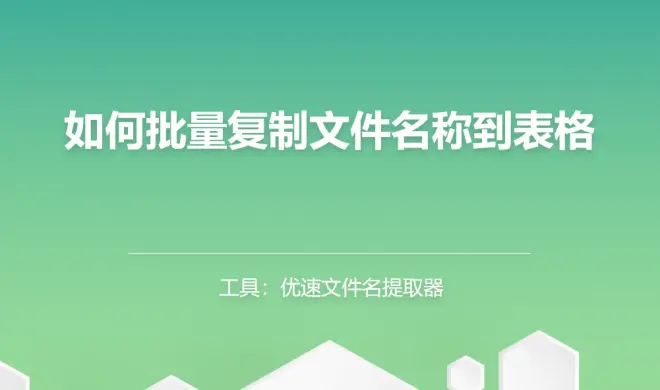
详细的操作步骤请往下看:
第一,首先将即将用到的“优速文件名提取器”这个软件工具下载并安装好,然后打开使用。点击左上角的【添加文件】蓝色按钮,将准备提取名称的文件一次性全部添加到软件中,添加好之后在软件中可以看到全部的文件名。
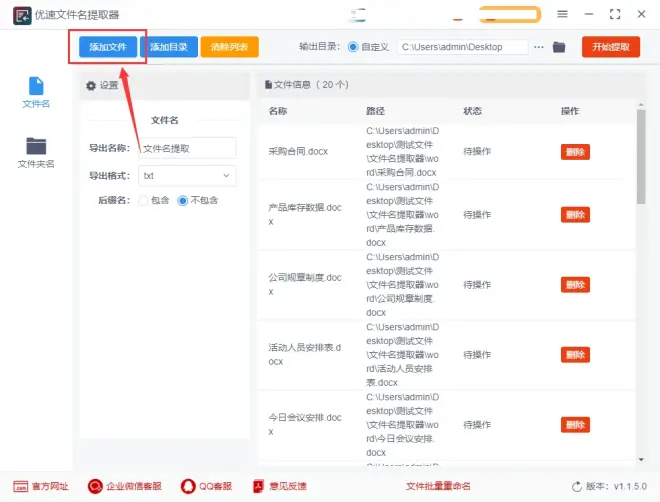
第二,因为是要将所有文件名全部复制到表格里,所以在导出格式右边的下拉框中选择“xlsx”,另外你也可以设置成txt和docx(word);再设置一些输出文件夹,用来保存提取完成后导出的excel表格。
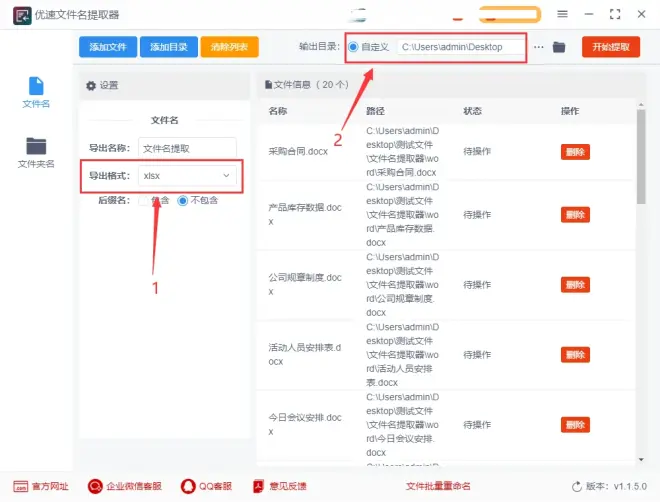
第三,最后点击右上角【开始提取】按钮,这样软件就开始帮助我们提取文件名了,提取完成后软件会自动打开输出文件夹,可以看到包含所有文件名的excel导出表格就保存在这里。
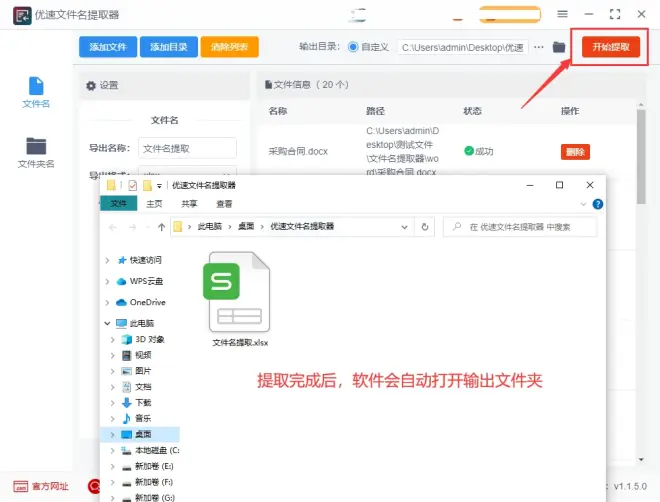
第四,打开输出文件夹中的这个excel表格,可以看到,所有文件名按照顺序全部提取到了excel的第一列里,说明批量复制文件名称到表格成功。
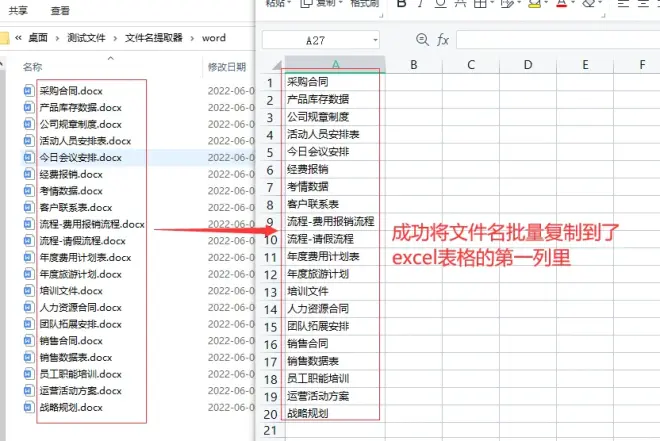
如果你在工作中需要复制大量的文件名到表格中,那么上面这个方法就非常的适合你,不管你要复制多少数量的文件名,这个工具软件都能在十几秒钟内将所有文件名提取到excel表格中,并且顺序是不会被打乱的。大家如果对这个电脑操作技能感兴趣,就赶紧去试一试吧~~~

